* Postingan ini adalah bagian dari iPhone LifeBuletin Tip Hari Ini. Mendaftar. *
Bosan melihat notifikasi di iPhone, Apple Watch, atau iPad saat Anda sengaja meninggalkan perangkat di rumah? Gerakan mengungkap kekerasan seksual demi menghapuskannya. Notify When Left Behind dimaksudkan untuk berguna, tetapi dapat mengganggu jika Anda tidak ingin melihat begitu banyak peringatan. Saya akan menunjukkan cara menonaktifkan notifikasi Notify When Left Behind dan mengaktifkannya kembali saat Anda membutuhkannya.
Terkait: Cara Menemukan iPhone yang Hilang: Mati, Offline, Dimatikan, atau Lainnya
Mengapa Anda Akan Menyukai Tip Ini?
- Berhenti mendapatkan peringatan setiap kali Anda memilih untuk meninggalkan perangkat di rumah atau di mobil Anda.
- Nonaktifkan atau aktifkan notifikasi Notify When Left Behind pada basis perangkat demi perangkat.
- Aktifkan kembali fitur tersebut hanya saat Anda membutuhkannya, seperti saat Anda sedang bepergian.
Cara Mematikan Peringatan Tertinggal di iPhone
Hal terakhir yang Anda butuhkan dalam hidup Anda adalah lebih banyak notifikasi, bukan? Jika Anda merasa terganggu atau kewalahan dengan berapa kali sehari Anda melihat peringatan pemisahan ini untuk perangkat yang tertinggal, Anda tidak sendirian. Kami akan membantu Anda menghentikannya, dan mengajari Anda cara mengaktifkan kembali Notify When Left Behind untuk saat-saat ketika Anda benar-benar ingin melihatnya. Ingatlah bahwa karena ini adalah fitur baru di iOS 15, Anda harus
perbarui ke versi perangkat lunak iOS baru sebelum menyelesaikan langkah-langkah dalam tip ini. Ingin lebih banyak tips dan trik iOS 15? Daftar gratis kami Tip Hari Ini buletin.Berikut cara menonaktifkan Notify When Left Behind:
- Buka Temukan aplikasi Saya.
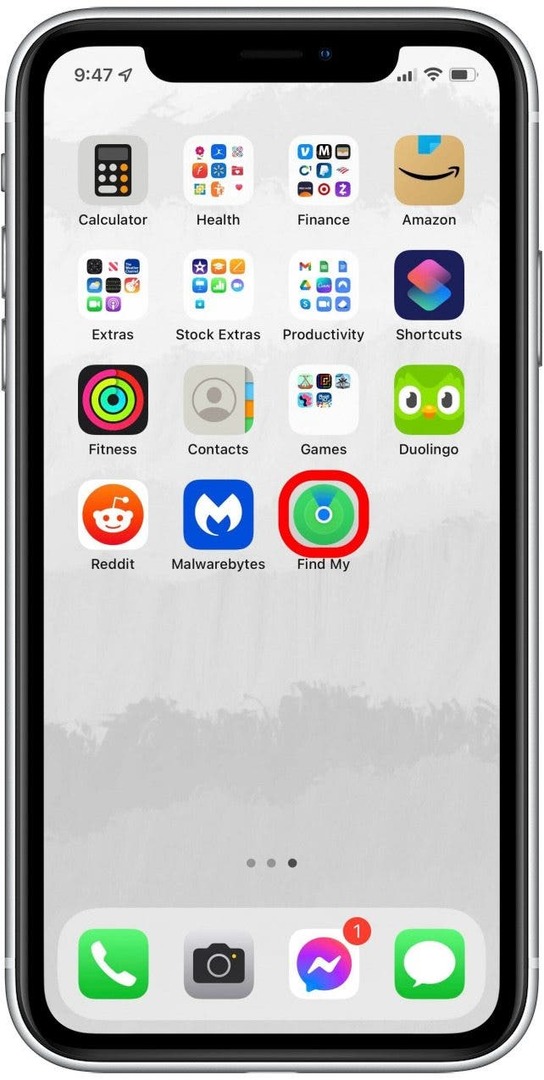
- Ketuk pada tab perangkat.
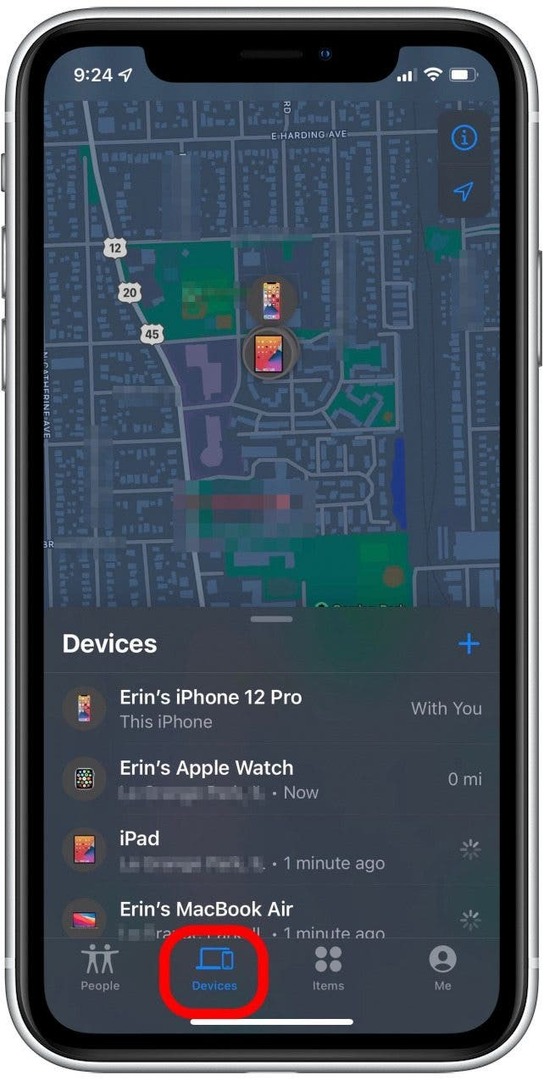
- Pilih perangkat yang peringatannya ingin Anda nonaktifkan.
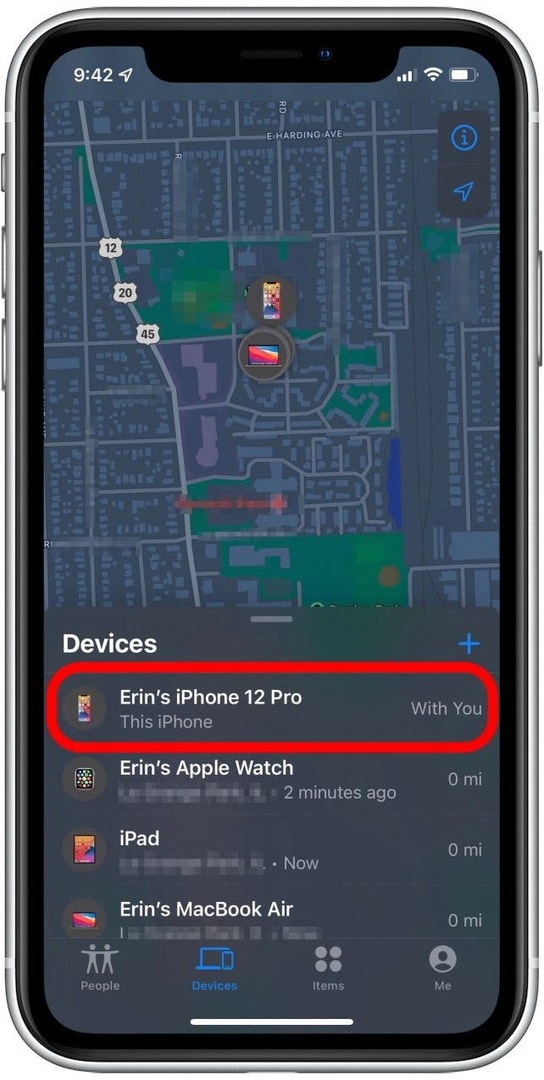
- Geser ke atas pada menu untuk melihat semua opsi yang tersedia.
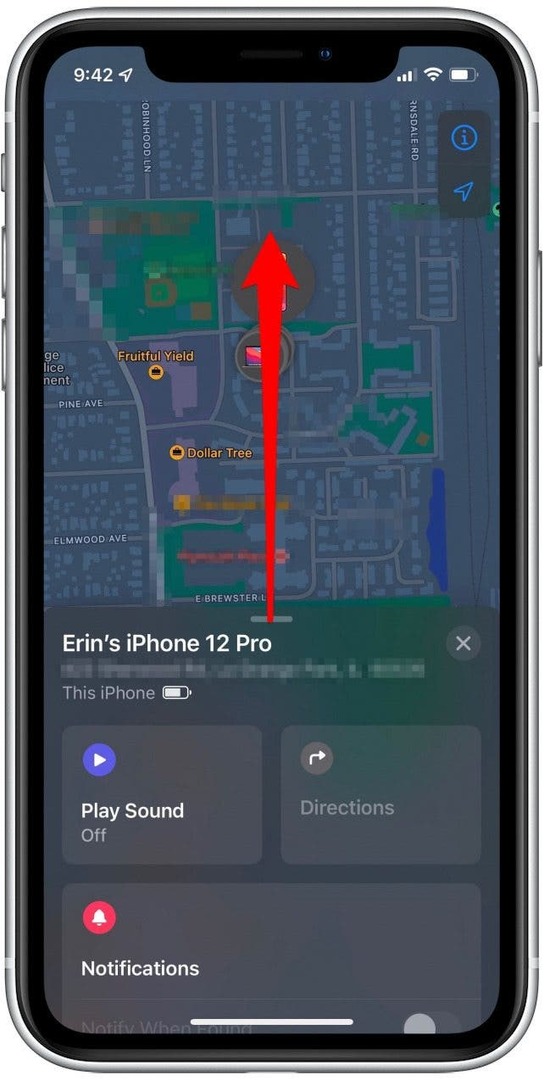
- Ketuk Beritahu Saat Tertinggal.
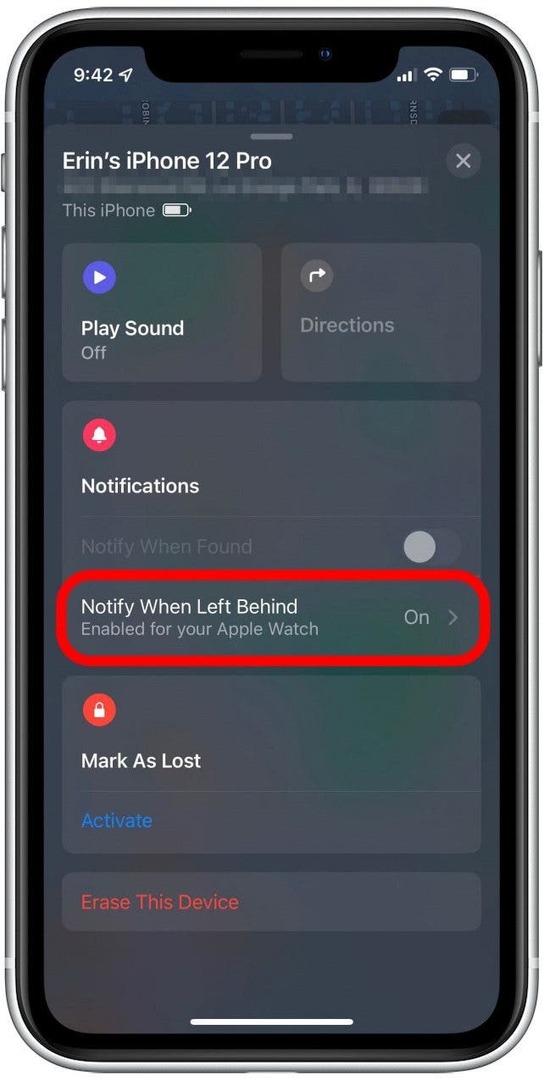
- jika Beri Tahu Saat Tertinggal toggle berwarna hijau, itu diaktifkan. Jika berwarna abu-abu, fitur tersebut dinonaktifkan.
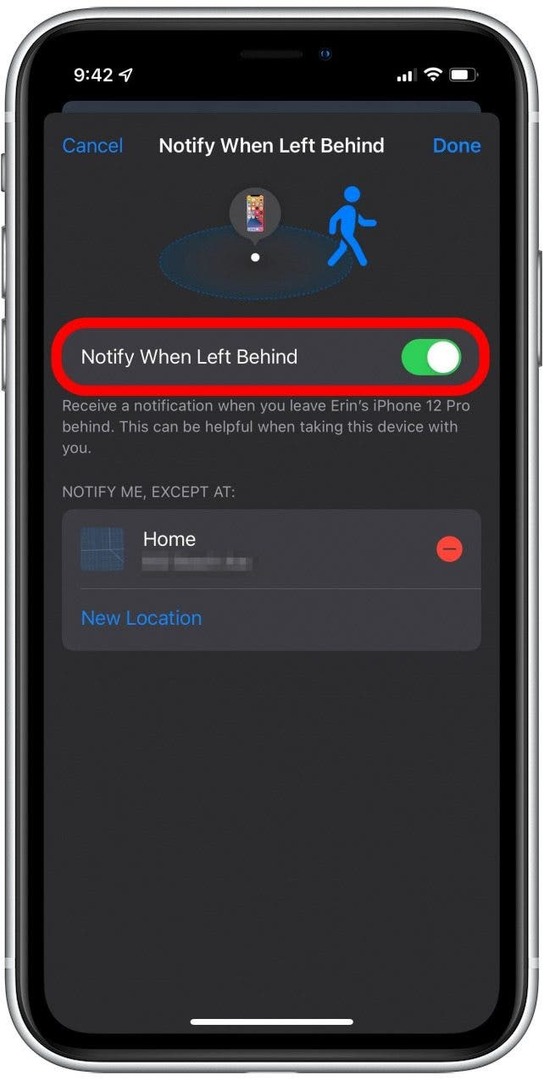
- Untuk mengubah apakah Notify When Left Behind aktif atau nonaktif, ketuk sakelar.
- Mengetuk Selesai di pojok kanan atas.
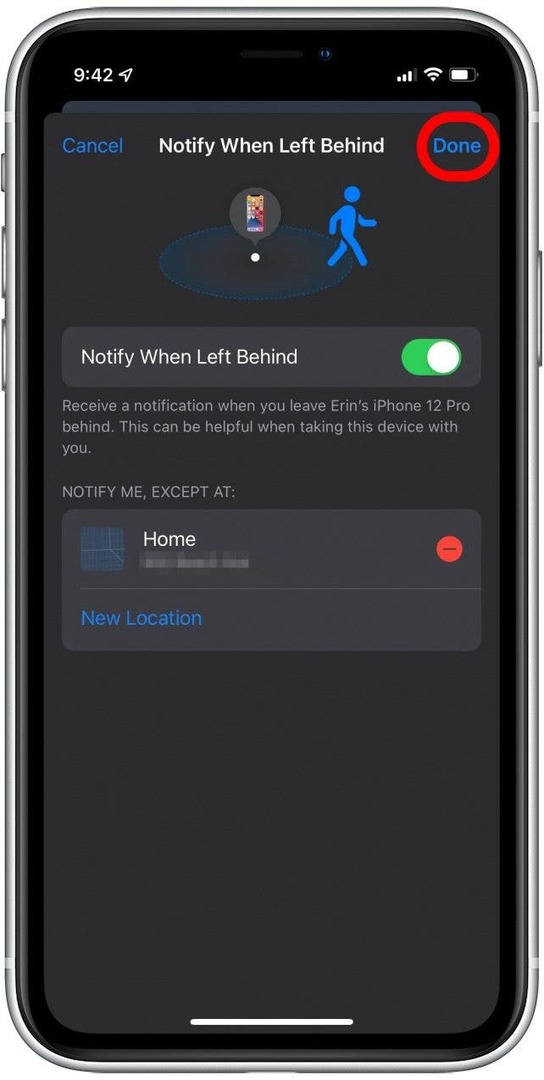
Dan itu saja! Seperti yang mungkin Anda perhatikan, Anda harus melakukan ini untuk setiap perangkat, mengatur sakelar Beri Tahu Saat Tertinggal untuk setiap item sesuai preferensi. Apa pendapat Anda tentang fitur ini? Keren atau menyebalkan? Kami akan senang mendengar!